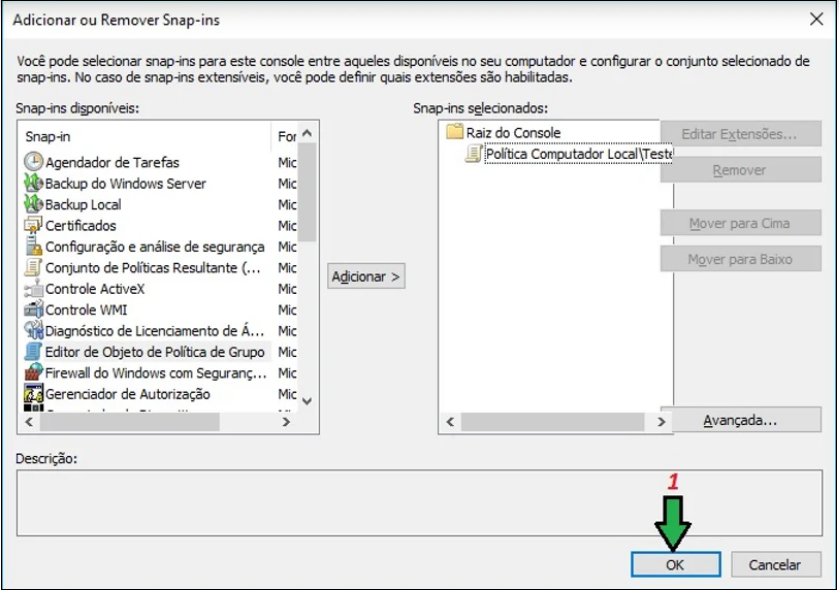Iniciar programa na conexão remota do Server 2012/2016/2019 Para especificar um programa para iniciar no momento da conexão Remota e Quando fechar o programa a conexão fechar junto. ( Windows Server 2012 / 2016/2019 ) Entrar no Regedit do windows:Abrir o menu iniciar e digitar regeditAgora clica no mesmo Ir no seguinte caminho: HKEY_LOCAL_MACHINESOFTWAREPoliciesMicrosoftWindows NTTerminal Services La crie uma nova chave Dword 32bit A nova chave será criada do lado direito do Painel com o nome Novo Valor #1Mude esse nome para: fQueryUserConfigFromDC aperte enter para confirmar.Em seguida dê dois cliques sobre a chave criada e mude o número de 0 para 1 O Primeiro passo está concluído.Agora vamos atribuir um programa para ser aberto junto com a inicialização do usuário Clique no menu iniciar e digite: Gerenciamento do computador Clique sobre o mesmo: Na Janela do gerenciamento do computador seguir o seguinte caminho:Clicar na setinha para expandir Usuário e Grupo LocaisClicar sobre a pasta Usuários Do lado direito da Janela, dar dois cliques no usuário que deseja realizar o comando.Clicar na Aba Ambiente, marcar a opção Iniciar o seguinte programa durante o logonNa Caixa Nome do arquivo de Programa: colocar o endereço do Programa EX.: C:Arquivo de ProgramasInternet Exploreriexplore.exeNa Caixa Iniciar em: Colocar o Endereço da Pasta do Programa EX.: C:Arquivo de ProgramasInternet ExplorerClique em Aplicar e OK. Tudo concluído, é só testar ! _____________________ Vamos desabilitar alguns comandos para impedir que o usuário tenha acesso a outras funcionalidades ou programas do Servidor. OBS.: Esses comandos devem ser criados estando logado como administrador no Servidor localmente. Desabilitar para um usuário especifico, é preciso criar uma GPO para esse usuário. Veja as imagens abaixo: Agora vamos executar os comandos desejados para bloqueio do usuário.Veja as Imagens abaixo: Agora vamos desativar troca rápida de usuários no Windows:Estando logado na conta desejada para o bloqueio: Entrar no regedit Navegar até a chave : HKEY_LOCAL_MACHINESOFTWAREMicrosoftWindowsCurrentVersionPoliciesSystem Na tela do lado direitoClicar com o lado direito do mouse, em um local vazioe no menu exibido, clique em “Novo” e em “Valor DWORD (32-bits)”; No valor criado, mude o nome para:HideFastUserSwitchingAperte “Enter” para confirmar Agora de dois cliques no novo valor criado e mude o número de 0 para 1E clique em OK Agora entre no CMD Digite: gpupdate/forceAperte Enter para confirmar Aguarde as mensagens de concluído com sucesso Pode fechar o CMD Comando concluído.